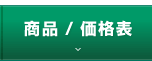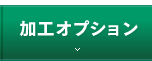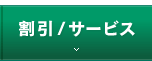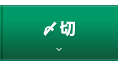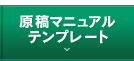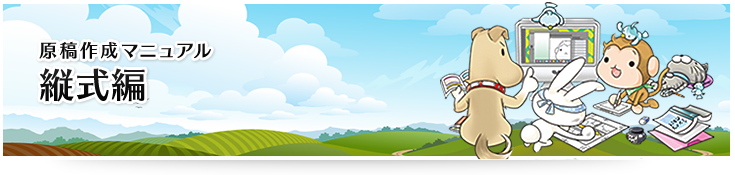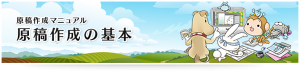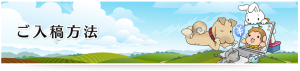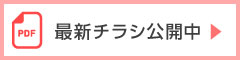『縦式』は作成した文章を、小説原稿用のPDFデータに書き出すことができるアプリです。
iPhone iPad、Mac版があり、ほかのメモアプリで用意した文章を縦式に貼り付けて、簡単に入稿用のデータが作れます。
印刷用のデータを作るのにいくつかのポイントがあります。ぜひご確認ください!
作業検証はiPad Pro12.9、iPhoneSE(第2世代)
※注意:詳しいアプリの使用・操作方法に関するお問合せは開発者様へお問い合わせください。
『縦式』での保存設定
| 用紙設定 |
原寸サイズ+塗り足し 3mm (断ち切りに図柄がない場合、原寸サイズも可) |
|---|---|
| 余白設定 | 自由に設定可能です。天地左右15mm程度あると余裕があります。 |
| 保存形式 | PDF形式 |
| 備考 | ・本文のノンブルは全ページ必須です。 |
『縦式』の新規作成設定方法
はじめに『縦式』を起動しましょう。(iPhoneSEにて作成)
画面の上にある「+」ボタンをタップして、新規ファイルを作成します。

次に原稿用紙のようなマス目のある画面になります。
この画面に文章を入力して原稿執筆を行います。
他のアプリケーションで執筆した原稿をコピー&ペーストで流し込んで作業も可能です。
『縦式』のPDF書き出し設定方法
原稿が完成しましたら、書き出しを行います。
原稿を書いている画面の、右上にある「エクスポート」のアイコンをタップしてください。
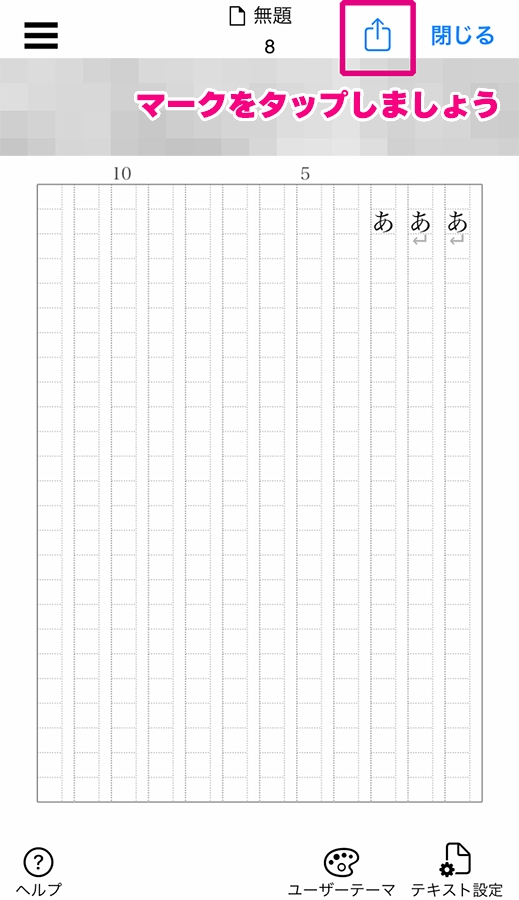
次に「出力設定」の画面が開きます。
「出力設定」の画面で、ページレイアウトや原稿用紙のサイズ、ページ番号の設定などを行います。
今回は文庫(A6)サイズの小説同人誌を例に作成してみます。
■『縦式』のPDF書き出し方法:ファイル設定
種類は「PDF」を選択してください。
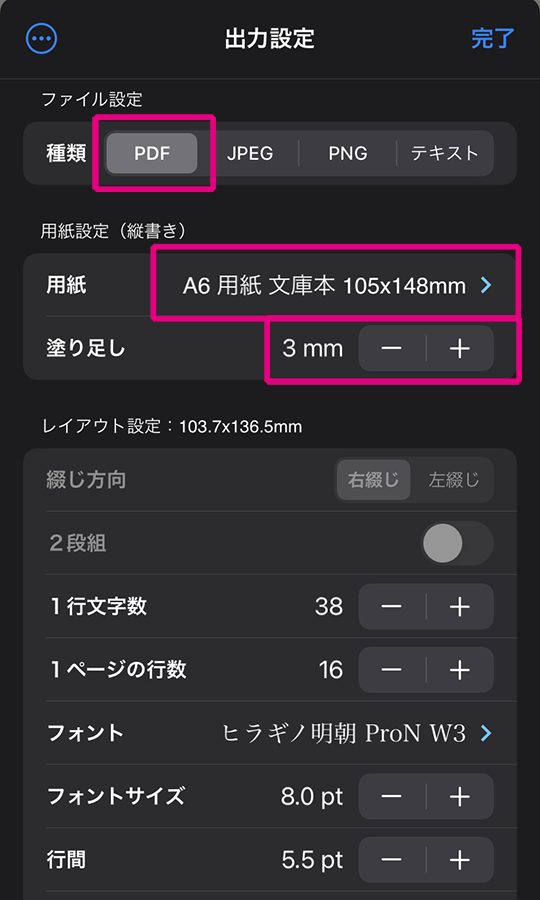
■『縦式』のPDF書き出し方法:用紙設定
用紙設定の用紙をタップすると、さまざまな原稿用紙の設定をえらぶことができます。
同人誌でよく見かける用紙サイズを選択できます。
|
●緑陽社の小説本セットで使用する本文サイズ ・A5:148mmx210mm(原稿作成サイズ:154mmx216mm) ・B6:128mmx182mm(原稿作成サイズ:134mmx188mm) ・新書:114mmx182mm(原稿作成サイズ:120mmx188mm) ・文庫(A6):105mmx148mm(原稿作成サイズ:111mmx154mm) その他、B6以下の寸法で変形サイズも可能です。ご希望の際は必ず仕上がりサイズをお知らせください。 |
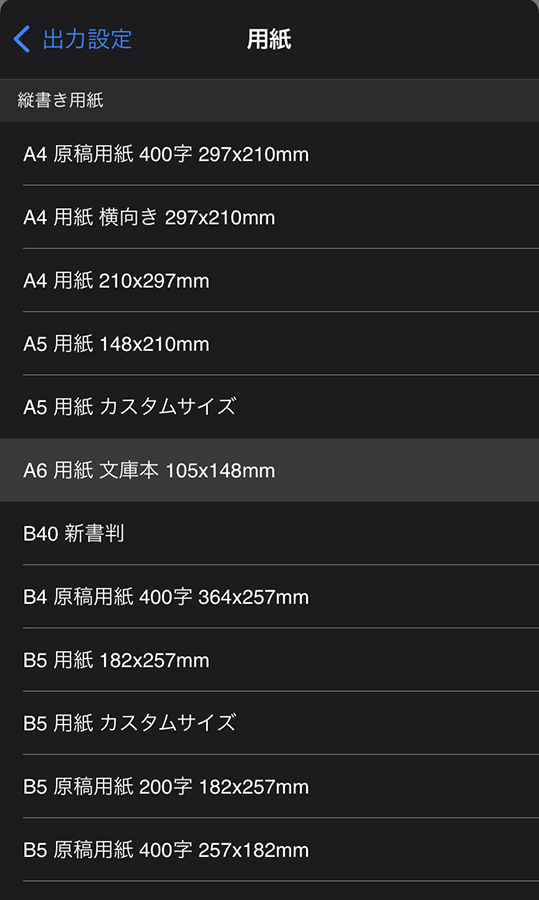
次に塗り足しを設定します。
最初の設定では塗り足しが「0mm」の設定なので、「+」マークを3回タップして塗り足しを「3mm」に変更します。
塗り足しとは?
実際の仕上がり寸法(断ち切り)より外側3㎜の部分のことです。
端まで絵柄があるデザインの場合、仕上がりぴったりで作成すると、
断裁位置のずれにより四方に白色(印刷のない部分)が出てしまうため、塗り足しまで絵柄が必要です。
※断ち切りに図柄がない(中央に文章があるだけ等)場合は、塗り足し「0mm」の設定のままで問題ありません。
■『縦式』のPDF書き出し方法:レイアウト設定
フォントサイズ
文字の大きさのことです。
フォントサイズは8.0〜9.0ptが広く使われています。
余白
本の端から本文の文字までの間隔のことです。
本を開いた時の読みやすさを考えて余白を空けるのが望ましいです。
特に、内側余白(ノド)は本を綴じる側ですので、製本の際の糊付けで中身が見にくくなります。
ですので内側余白(ノド)は余分に空けるようにしましょう。(参考目安17~20mm)
■ 『縦式』のPDF書き出し方法:ページ設定
開始ページ番号
ページ番号はかならず「オン」にしましょう。
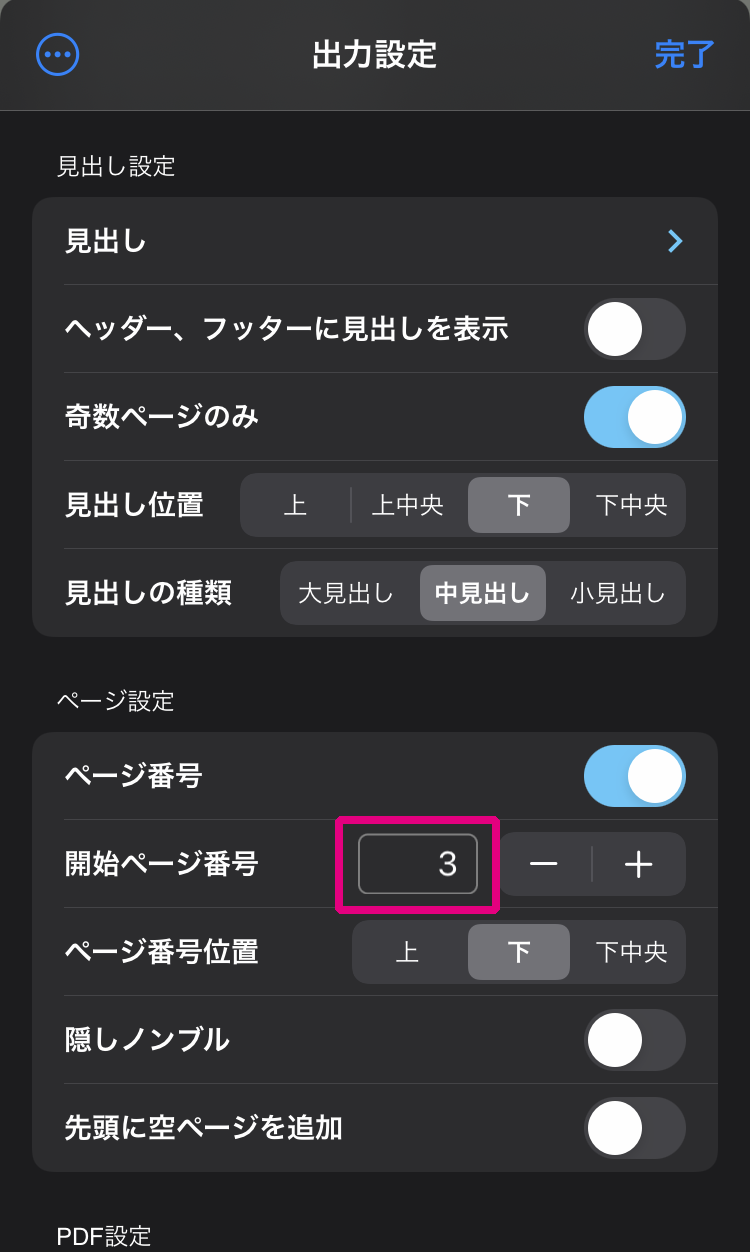
本文の開始ページ番号は3ページはじまりが一般的です。
全ての設定が完了したら画面右上の「完了」を押しましょう。
次に、PDFファイルを作成します。
書き出し保存先を指定されますので、ご希望のフォルダに保存してください。
PDFの保存ができたら、書き出されたデータの仕上がりを確認しましょう。
ただし、巻頭(本文より前)にカラー口絵などを入れる場合は、
口絵を3-4ページとするため、本文は「5ページ始まり」とします。
指定したフォルダの保存データを開いて、データに不備がないかチェックしてください。
■ PDF原稿のチェックリスト
□原稿に誤字脱字はないか
□ノンブルは全て表示されているか
□ 塗り足しは足りている
□文字原稿はノド側(綴じ側)が詰まり過ぎていないか確認した
□入稿予定のページ数と中身のページ数が一致しているか
※誤字脱字、レイアウトについては緑陽社でのチェック対象外となります。
事前にお手元にて十分ご確認のうえ、ご入稿いただきますようお願いいたします。